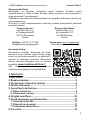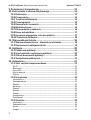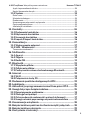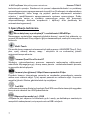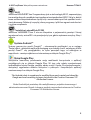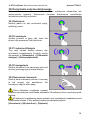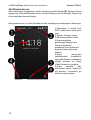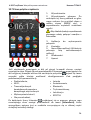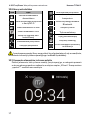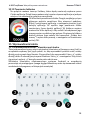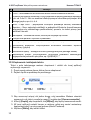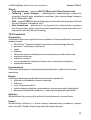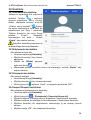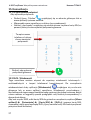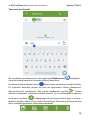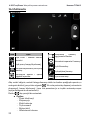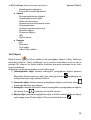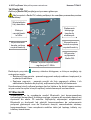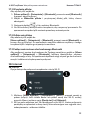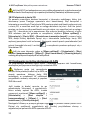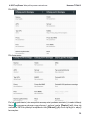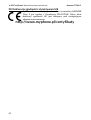myPhone HAMMER Titan 2 Instrukcja obsługi
- Kategoria
- Telefony komórkowe
- Typ
- Instrukcja obsługi

INSTRUKCJA OBSŁUGI SMARTFONA
Hammer Titan 2
Nr partii:
201706

© 2017 myPhone. Wszystkie prawa zastrzeżone. Hammer TITAN 2
2
Tworzymy dla Ciebie.
Dziękujemy za wybranie urządzenia marki Hammer. Produkt został
zaprojektowany z myślą o Tobie, dlatego robimy wszystko, aby korzystanie z
niego sprawiało Ci przyjemność.
Zadbaliśmy, aby elegancja, funkcjonalność oraz wygoda użytkowania łączyły się
z przystępną ceną.
W trosce o Twoje bezpieczeństwo zalecamy uważne przeczytanie poniższej
instrukcji obsługi.
Dane producenta
myPhone Sp. z o. o.
ul. Nowogrodzka 31
00-511 Warszawa
Polska
Infolinia: (+48 71) 71 77 400
E-mail: pomoc@myphone.pl
Biuro obsługi klienta
myPhone Sp. z o. o.
ul. Krakowska 119
50-428 Wrocław
Polska
Strona www: http://myphone.pl
Wyprodukowano w Chinach
Instrukcja obsługi
Rzeczywisty produkt, dołączone do niego
akcesoria oraz niektóre jego funkcje mogą
różnić się od prezentowanych na zdjęciach i
opisach w niniejszej instrukcji. Najnowsza
wersja instrukcji dostępna jest na stronie
produktu:
www.myphone.pl/titan-2
Aby otworzyć tę stronę wystarczy
zeskanować znajdujący się obok QR Kod.
1. Spis treści
1. Spis treści .................................................................................................. 2
2. Bezpieczeństwo ...................................................................................... 5
3. Korzystanie z instrukcji obsługi ........................................................ 6
4. Ważne informacje .................................................................................. 6
5. Specyfikacja techniczna ....................................................................... 7
5.1 Dane techniczne ....................................................................................... 9
5.2 Zawartość zestawu .................................................................................. 9
6. Wygląd smartfona ............................................................................... 10
7. Przed pierwszym uruchomieniem ................................................. 11
7.1 Montaż kart(y) SIM ............................................................................... 11
7.2 Montaż karty pamięci .......................................................................... 11
7.3 Ładowanie akumulatora ..................................................................... 11
8. Przyciski ................................................................................................. 12

© 2017 myPhone. Wszystkie prawa zastrzeżone. Hammer TITAN 2
3
9. Połączenie z komputerem ................................................................ 13
10. Korzystanie z ekranu dotykowego ............................................. 14
10.1 Dotknięcie ............................................................................................. 14
10.2 Przesunięcie ......................................................................................... 14
10.3 Trzykrotne kliknięcie ........................................................................ 14
10.4 Przeciągnięcie ...................................................................................... 14
10.5 Rozsuwanie i zsuwanie ..................................................................... 14
10.6 Blokada ekranu.................................................................................... 15
10.7 Ekran pulpitu urządzenia ................................................................. 16
10.8 Ikony wskaźników .............................................................................. 17
10.9 Usuwanie elementów z ekranu pulpitu ....................................... 17
10.10 Tworzenie folderów ........................................................................ 18
11. Wprowadzanie tekstu ..................................................................... 18
11.1 Wprowadzanie tekstu – klawiatura wirtualna ......................... 18
11.2 Kopiowanie i wklejanie tekstu ....................................................... 19
12. Aplikacje .............................................................................................. 20
12.1 Pobieranie aplikacji ............................................................................ 20
12.2 Uruchamianie i wyłączanie aplikacji ............................................ 20
12.3 Odinstalowywanie aplikacji ............................................................ 20
12.4 Zarządzanie aplikacjami ................................................................... 21
13. Ustawienia .......................................................................................... 21
13.1 Sieci zwykłe i bezprzewodowe ...................................................... 21
Wi-Fi ........................................................................................................................................ 21
Bluetooth ............................................................................................................................... 21
Karty SIM ............................................................................................................................... 21
Użycie danych ...................................................................................................................... 21
Więcej... .................................................................................................................................. 22
13.2 Urządzenie ............................................................................................ 22
Wyświetlacz ......................................................................................................................... 22
Powiadomienia .................................................................................................................... 22
Dźwięk .................................................................................................................................... 22
Aplikacje ................................................................................................................................. 22
Pamięć ..................................................................................................................................... 22
Bateria ..................................................................................................................................... 23
Pamięć ..................................................................................................................................... 23
Użytkownicy ......................................................................................................................... 23
DuraSpeed ............................................................................................................................. 23
13.3 Osobiste ................................................................................................. 23
Lokalizacja ............................................................................................................................. 23
Zabezpieczenia .................................................................................................................... 23
Konta ....................................................................................................................................... 23
Google ..................................................................................................................................... 23

© 2017 myPhone. Wszystkie prawa zastrzeżone. Hammer TITAN 2
4
Język i wprowadzanie tekstu ......................................................................................... 24
Kopia i kasowanie danych ............................................................................................... 24
13.4 System .................................................................................................... 24
Data i czas .............................................................................................................................. 24
Ułatwienia dostępu ........................................................................................................... 24
Drukowanie .......................................................................................................................... 25
Harmonogram włączania i wyłączania ...................................................................... 25
Opcje programistyczne .................................................................................................... 25
Informacje o telefonie ....................................................................................................... 25
14. Kontakty .............................................................................................. 26
14.1 Dodawanie kontaktów ..................................................................... 26
14.2 Edytowanie kontaktów .................................................................... 26
14.3 Usuwanie kontaktów ........................................................................ 26
14.4 Import/Eksport kontaktów ............................................................. 26
15. Komunikacja ....................................................................................... 27
15.1 Wykonywanie połączeń ................................................................... 27
15.2 SMS - Wiadomości .............................................................................. 27
Tworzenie wiadomości ..................................................................................................... 28
16. Multimedia .......................................................................................... 29
16.1 Aparat ..................................................................................................... 29
16.2 Zdjęcia .................................................................................................... 30
16.3 Radio FM ................................................................................................ 31
17. Bluetooth ............................................................................................. 31
17.1 Wysyłanie plików ............................................................................... 32
17.2 Odbieranie plików .............................................................................. 32
17.3 Podłączanie zestawu słuchawkowego Bluetooth ................... 32
18. Internet ................................................................................................ 32
18.1 Wi-Fi ........................................................................................................ 32
18.2 Połączenie z siecią 3G ....................................................................... 33
19. Dodawanie punktów dostępowych APN .................................. 33
20. Lokalizacja ........................................................................................... 35
21. Aktualizacja oprogramowania smartfona przez OTA .......... 35
22. Uwagi dotyczące bezpieczeństwa ............................................... 35
22.1 Rozwiązywanie problemów ............................................................ 35
22.2 Obsługa kart pamięci ........................................................................ 37
22.3 Ochrona danych osobowych i ważnych informacji ................. 37
22.4 Uwagi na temat poprawnego używania akumulatora ........... 37
23. Konserwacja urządzenia ................................................................ 38
24. Bezpieczeństwo podczas słuchania muzyki/ połączeń. ....... 38
25. Bezpieczeństwo otoczenia ............................................................ 39
26. Korzystanie z instrukcji .................................................................. 39

© 2017 myPhone. Wszystkie prawa zastrzeżone. Hammer TITAN 2
5
26.1 Zgody ...................................................................................................... 39
26.2 Wygląd ................................................................................................... 39
26.3 Znaki towarowe .................................................................................. 39
27. Prawidłowa utylizacja zużytego sprzętu .................................. 39
28. Prawidłowa utylizacja zużytych akumulatorów .................... 40
29. Współczynnik SAR ........................................................................... 40
30. Deklaracja zgodności z dyrektywami UE .................................. 41
2. Bezpieczeństwo
Zapoznaj się uważnie z podanymi tu wskazówkami. Nieprzestrzeganie tych
wskazówek może być niebezpieczne lub niezgodne z prawem.
—NIE RYZYKUJ—
Wszystkie urządzenia bezprzewodowe mogą powodować zakłócenia mogące
wpływać na pracę innych urządzeń. Nie włączaj urządzenia w miejscach, w
których zabrania się korzystania z urządzeń elektronicznych, ani wtedy, gdy
może to spowodować zakłócenia lub inne zagrożenia.
—OBSZARY O OGRANICZONYM DOSTĘPIE—
Wyłącz urządzenie w samolocie, ponieważ może zakłócać pracę innych
znajdujących się w nim urządzeń. Urządzenie może zakłócać pracę sprzętu
medycznego w szpitalach i placówkach ochrony zdrowia. Należy stosować się do
wszelkiego rodzaju zakazów, przepisów i ostrzeżeń przekazywanych przez
personel medyczny.
—STACJE PALIW—
Wyłączaj urządzenie podczas tankowania paliwa na stacji paliw. Nie używaj go
również w pobliżu chemikaliów.
—PROFESJONALNY SERWIS—
Ten produkt może naprawiać wyłącznie wykwalifikowany serwis producenta
lub autoryzowany punkt serwisowy. Naprawa urządzenia przez
niewykwalifikowany lub nieautoryzowany serwis grozi uszkodzeniem
urządzenia i utratą gwarancji.
—DZIECI—
Urządzenie nie jest zabawką. Karta pamięci i karta SIM są na tyle małe, że mogą
zostać połknięte lub spowodować zadławienie. Dla bezpieczeństwa dzieci
przechowuj urządzenie i jego akcesoria poza ich zasięgiem.
—PROWADZENIE POJAZDÓW—
Nie korzystaj z urządzenia podczas prowadzenia żadnych pojazdów.
—WI-FI (WLAN)—
W krajach Unii Europejskiej z sieci WLAN możesz korzystać bez ograniczeń
wewnątrz budynków.

© 2017 myPhone. Wszystkie prawa zastrzeżone. Hammer TITAN 2
6
—
NIEPEŁNOSPRAWNI RUCHOWO LUB PSYCHICZNIE—
Urządzenie nie powinno być obsługiwane przez osoby (w tym także dzieci) o
ograniczonych predyspozycjach ruchowych lub psychicznych, a także przez
osoby bez doświadczenia w obsłudze sprzętu elektronicznego. Mogą one z niego
korzystać tylko pod nadzorem osób odpowiadających za ich bezpieczeństwo.
—AKUMULATORY I AKCESORIA—
Unikaj wystawiania akumulatora na działanie bardzo niskich lub bardzo
wysokich temperatur (poniżej 0°C / 32°F lub powyżej 40°C / 104°F).
Ekstremalne temperatury mogą mieć wpływ na pojemność i żywotność
akumulatora. Unikaj narażania akumulatora na kontakt z płynami i metalowymi
przedmiotami, gdyż może to doprowadzić do całkowitego lub częściowego
uszkodzenia akumulatora. Akumulatora używaj tylko zgodnie z jego
przeznaczeniem. Nie niszcz, nie uszkadzaj ani nie wrzucaj akumulatora do ognia
– może to być niebezpieczne i spowodować pożar. Zużyty lub uszkodzony
akumulator należy umieścić w specjalnym pojemniku. Przeładowanie
akumulatora może powodować jego uszkodzenie, dlatego nie ładuj jednorazowo
akumulatora dłużej niż 1 dzień. Zamontowanie akumulatora nieodpowiedniego
typu grozi jego wybuchem. Nie otwieraj akumulatora. Utylizuj akumulator
zgodnie z instrukcją. Nieużywaną ładowarkę odłączaj od zasilania. W przypadku
uszkodzenia przewodu ładowarki nie naprawiaj go, tylko wymień ją na nową.
Używaj tylko oryginalnych akcesoriów producenta.
—SŁUCH—
Aby uniknąć uszkodzenia słuchu, nie używaj urządzenia na
wysokim poziomie głośności przez dłuższy czas, ani nie przykładaj
włączonego urządzenia bezpośrednio do ucha.
—WZROK—
Aby uniknąć uszkodzenia wzroku, nie patrz z bliska w kierunku
lampy błyskowej podczas jej pracy. Mocny strumień światła może
doprowadzić do trwałego uszkodzenia wzroku!
3. Korzystanie z instrukcji obsługi
Urządzenie oraz zrzuty ekranu zamieszczone w tej instrukcji obsługi mogą się
różnić od rzeczywistego produktu. Akcesoria dołączone do zestawu smartfona
mogą wyglądać inaczej niż na ilustracjach zamieszczonych w niniejszej instrukcji.
W instrukcji obsługi zostały opisane opcje znajdujące się w systemie Android.
Opcje te mogą się różnić, w zależności od wersji systemu operacyjnego i aplikacji,
które będą zainstalowane w urządzeniu.
4. Ważne informacje
Większość aplikacji, które mogą być zainstalowane na urządzeniu to aplikacje
mobilne. Działanie takich aplikacji może się różnić od ich odpowiedników
przeznaczonych do instalacji na komputerze osobistym. Aplikacje instalowane
na urządzeniu mogą się różnić w zależności od kraju, regionu i parametrów

© 2017 myPhone. Wszystkie prawa zastrzeżone. Hammer TITAN 2
7
technicznych sprzętu. Producent nie ponosi odpowiedzialności za problemy
spowodowane przez oprogramowanie innych firm. Producent nie odpowiada za
nieprawidłowości, które mogą się pojawić podczas edytowania ustawień
rejestru i modyfikowania oprogramowania systemu operacyjnego. Próby
wprowadzania zmian w systemie operacyjnym mogą być przyczyną
nieprawidłowego działania urządzenia i aplikacji oraz podstawą do
unieważnienia gwarancji.
5. Specyfikacja techniczna
Ekran dotykowy o przekątnej 4” i rozdzielczości 480x800 px
Nowoczesny wyświetlacz zapewnia głębokie barwy i szeroki kąt widzenia, co
pozwoli Wam docenić filmy, zdjęcia i gry w niesamowitych, realnych i soczystych
kolorach.
Multi-Touch
Ekran dotykowy zapewnia niesamowitą frajdę w pracy z HAMMER Titan 2. Graj,
pisz, rysuj, obracaj obrazy, mapy - wszystko to na znakomitej jakości
pojemnościowym ekranie.
Procesor Quad Core Cortex A7
Wydajny, czterordzeniowy procesor zapewnia maksymalną efektywność
smartfona. Wymagające gry, strony www, poczta – wielozadaniowość sprawia,
że wszystko działa płynnie.
Kamera tylna (główna) 5 Mpx/Kamera przednia 2 Mpx
Przednia kamera internetowa pozwala na swobodne prowadzenie rozmów
wideo oraz robienie zdjęć. Tylny aparat pozwala na robienie zdjęć i kręcenie
wysokiej jakości filmów, gdziekolwiek się znajdujesz.
Dual SIM
Zastosowana w smartfonie technologia Dual SIM umożliwia niezwykle wygodne
korzystanie z dwóch kart SIM jednocześnie.
Odporność na wodę i pył – IP68
Urządzenie jest odporne na działanie pyłu i wody, po dokładnym zamknięciu
wszystkich zabezpieczeń, w tym portu microUSB i minijack.

© 2017 myPhone. Wszystkie prawa zastrzeżone. Hammer TITAN 2
8
Wi-Fi
Smartfon HAMMER Titan 2 wyposażony jest w technologię Wi-Fi, zapewniającą
transmisję danych z prędkościami zgodnymi ze standardami 802.11 b/g/n, dzięki
temu możesz bezprzewodowo łączyć się z wszechobecnymi hot spotami oraz z
siecią domową. Odbieraj i wysyłaj, dane, programy i pliki bez ograniczeń do sieci
i na inne urządzenia.
Czytnik kart microSD do 32 GB
Smartfon HAMMER Titan 2 nie ma kłopotów z pojemnością pamięci. Stosuj
wymienne karty microSD i nie przejmuj się tym, gdzie zapiszesz muzykę, filmy i
zdjęcia.
System Android™
System operacyjny marki Google™ - niesamowite możliwości są w zasięgu
Twojej dłoni - wszystkie aplikacje dostępne są w każdej chwili, najnowszy klient
poczty Gmail™ czy przeglądarka, to tylko początek tego, co odkryjesz w
smartfonie - resztę znajdziesz w internetowym sklepie Google Play™.
Sklep Google Play
Wszystkie smartfony producenta mają możliwość korzystania z aplikacji
znajdujących się w sklepie Google Play. W tym celu należy zarejestrować
indywidualne konto Google, podając adres e-mail i hasło. Po zarejestrowaniu i
akceptacji regulaminu możesz korzystać z płatnych i bezpłatnych aplikacji
zamieszczonych w sklepie Google Play.
The Android robot is reproduced or modified from work created and shared by
Google and used according to terms described in the Creative Commons 3.0
Attribution License.
Robot Android jest powielany lub modyfikowany z projektu utworzonego i
udostępnionego przez Google i używany zgodnie z warunkami opisanymi w Creative
Commons 3.0 Attribution License.

© 2017 myPhone. Wszystkie prawa zastrzeżone. Hammer TITAN 2
9
5.1 Dane techniczne
Wyświetlacz 4" IPS, 480x800
Procesor Quad Core Cortex A7 MTK6580
Grafika Mali-400 MP
Aparat tylny (główny) 5 Mpx z lampą LED
Aparat przedni 2 Mpx
Pamięć RAM 1 GB
Pamięć wewnętrzna 8 GB
Czytnik kart microSD (do 32 GB)
System operacyjny Android™ 7.0 Nougat
Dual SIM Tak
Stopień odporności na pył
i wodę
IP68
Złącza microUSB (OTG), minijack 3,5 mm
Łączność Wi-Fi 802.11 b/g/n, Bluetooth 4.0, GPS z A-GPS
GSM 850/900/1800/1900 MHz
WCDMA (3G) 900/2100 MHz
Akumulator Li-ion 2500 mAh, wbudowany
Parametry wej. ładowarki 100-240 V~, 50/60 Hz, 0,2 A
Parametry wyj. ładowarki 5 V , 1 A
Wymiary 140 x 74 x 15 mm
Waga netto 224 g
5.2 Zawartość zestawu
• Smartfon HAMMER Titan 2
• Ładowarka sieciowa (adapter + przewód USB)
• Akumulator Li-ion 2500 mAh
• Kluczyk otwierający pokrywę akumulatora
• Instrukcja obsługi
• Karta gwarancyjna
Jeśli brakuje którejkolwiek z powyższych pozycji lub jest ona uszkodzona,
skontaktuj się ze sprzedawcą.
Radzimy zachować opakowanie na wypadek ewentualnej reklamacji. Przechowuj
opakowanie z dala od zasięgu dzieci.
Zutylizuj opakowanie zgodnie z lokalnymi przepisami w sytuacji, gdy nie jest już
ono potrzebne.

© 2017 myPhone. Wszystkie prawa zastrzeżone. Hammer TITAN 2
10
6. Wygląd smartfona
Numer
Symbol Funkcja
1
Mocny uchwyt do przyczepienia smyczy
2
Czujniki jasności i zbliżeniowy
3
Głośnik wewnętrzny
4
Wielofunkcyjne gniazdo microUSB
5
Gniazdo słuchawkowe minijack 3,5 mm
6
Obiektyw aparatu 2 Mpx
7
Przycisk zwiększ./zmniejsz. głośności
8
Przycisk włączania / wyłączania / blokady
9
Obiektyw aparatu cyfrowego 5 Mpx
10
Dioda doświetlająca / lampa błyskowa
11
Dotykowy wyświetlacz 4"

© 2017 myPhone. Wszystkie prawa zastrzeżone. Hammer TITAN 2
11
12
Śruby mocujące klapkę
13
Miejsca na 2 karty microSIM i jedną
microSD (pod klapką)
14
Mikrofon
15
Przyciski: Back, Home, Menu
16
Głośnik zewnętrzny
7. Przed pierwszym uruchomieniem
7.1 Montaż kart(y) SIM
Urządzenie jest smartfonem wykonanym w technologii Dual SIM (obsługa do 2
kart microSIM), który pozwala na korzystanie z dwóch sieci komórkowych
jednocześnie. Aby poprawnie włożyć kart(ę/y) microSIM, należy:
• Wyłączyć smartfon.
• Delikatnie odkręcić 2 śrubki (12) i zdjąć klapkę z konstrukcji smartfona,
zwracając uwagę na to, aby nie uszkodzić elementów urządzenia.
• Wyjąć akumulator.
• Włożyć kart(ę/y) SIM do gniazd(a) zgodnie z rysunkami znajdującymi się
nad gniazd(em/ami).
• Założyć klapkę zwracając uwagę na to, aby nie uszkodzić uszczelnień i
dokręcić śrubki (12).
• Podobnie postąpić w przypadku montażu drugiej karty microSIM w
sąsiednim gnieździe.
7.2 Montaż karty pamięci
Pamięć smartfona możesz rozszerzać za pomocą kart pamięci. Możesz na nich
przechowywać takie dane, jak zdjęcia, filmy, pliki muzyczne, tekstowe, etc.
Używaj tylko kart pamięci zalecanych przez producenta urządzenia – zwróć
uwagę na dobór odpowiedniego formatu (w tym modelu są to karty microSD),
pojemności i rodzaju/klasy. Niekompatybilne karty pamięci mogą uszkodzić
urządzenie oraz spowodować, że przechowywane na niej dane mogą ulec uszkodzeniu.
Niekompatybilność karty pamięci może być wywołana m.in. przez nieprawidłowy
format karty (wymagany format microSD) lub nieobsługiwaną pojemność karty -
powyżej wartości zalecanych przez producenta.
Aby poprawnie włożyć kartę pamięci, należy:
• Wyłączyć smartfon.
• Delikatnie odkręcić 2 śrubki (12) i zdjąć klapkę z konstrukcji smartfona,
zwracając uwagę na to, aby nie uszkodzić elementów urządzenia.
• Włożyć kartę pamięci, zgodnie z rysunkiem nad gniazdem.
• Założyć klapkę i dokręcić śrubki (12).
7.3 Ładowanie akumulatora
Przed pierwszym włączeniem urządzenia należy naładować akumulator.

© 2017 myPhone. Wszystkie prawa zastrzeżone. Hammer TITAN 2
12
Akumulator należy naładować przy użyciu ładowarki z zestawu lub
przeznaczonej do tego typu urządzeń. W razie wątpliwości skontaktuj się ze
sprzedawcą lub serwisem producenta. Należy używać wyłącznie ładowarek i
przewodów zalecanych przez producenta. Używanie niezgodnych ładowarek
lub przewodów może spowodować eksplozję akumulatora albo uszkodzenie
urządzenia. Gdy akumulator jest bliski rozładowania, wyświetlany jest
komunikat o niskim poziomie jego naładowania. Aby kontynuować korzystanie
z urządzenia, należy naładować jego akumulator. Po całkowitym rozładowaniu
akumulatora urządzenia nie można włączać nawet wtedy, gdy jest ładowane.
Przed ponownym włączeniem urządzenia należy przez kilka minut ładować
akumulator. W przypadku problemów z akumulatorem lub w razie konieczności
jego wymiany - urządzenie należy dostarczyć do centrum serwisowego
producenta. Aby naładować akumulator, należy:
1. Podłączyć wtyczkę microUSB do gniazda w urządzeniu, a USB do gniazda
w ładowarce.
Nieprawidłowe podłączenie ładowarki (przewodu USB) może spowodować
uszkodzenie urządzenia lub zasilacza. Uszkodzenia wynikające z nieprawidłowej
obsługi nie są objęte gwarancją.
2. Podłączyć ładowarkę do gniazda sieciowego. Po rozpoczęciu ładowania w
prawym górnym rogu ekranu ikona akumulatora zmieni się na animowaną
z symbolem pioruna, a gdy urządzenie było wyłączone, to pojawić powinna
się animacja obrazująca poziom naładowania akumulatora.
Podczas ładowania urządzenie może się nagrzewać. To normalne zjawisko,
które nie powinno wpływać na trwałość ani wydajność urządzenia.
3. Gdy procent naładowania dojdzie do 100, będzie to oznaczało, że
akumulator jest już naładowany i należy zakończyć ładowanie.
4. Odłączyć ładowarkę od gniazda sieciowego i od smartfona.
Jeżeli urządzenie nie jest prawidłowo ładowane, należy dostarczyć je wraz z
ładowarką do centrum serwisowego producenta.
8. Przyciski
Menu
• Wciśnięcie na pulpicie głównym spowoduje pojawienie się listy otwartych
aplikacji i pozwoli na przełączanie się między nimi lub ich wyłączanie.
• Dwa szybkie wciśnięcia pozwalają powrócić do poprzednio otwartej aplikacji.
Home
• Jedno krótkie naciśnięcie powoduje przejście do ekranu pulpitu.
• Dłuższe przytrzymanie i zwolnienie spowoduje włączenie wyszukiwarki
Google i dostępu do funkcji Google Now™.
Back
• Wciśnięcie przycisku powoduje wyjście z aplikacji / powrót do poprzedniego
ekranu.

© 2017 myPhone. Wszystkie prawa zastrzeżone. Hammer TITAN 2
13
Przycisk włączania / wyłączania / blokady
• Krótkie naciśnięcie powoduje zablokowanie / odblokowanie ekranu.
• Wciśnięcie i przytrzymanie przycisku przez ok. 2 sek. powoduje:
o jeśli smartfon jest wyłączony - włączenie urządzenia,
o jeśli smartfon jest włączony - wywołanie menu pozwalającego na
wyłączenie urządzenia, restart systemu, włączenie/wyłączenie trybu
samolotowego.
• Możesz też wywołać „twarde wyłączenie” przez wciśnięcie i przytrzymanie
przycisku do momentu aż urządzenie się wyłączy.
Przyciski zwiększania i zmniejszania głośności
• Naciśnięcie w czasie trwania połączenia głosowego powoduje zwiększenie lub
zmniejszenie głośności dźwięku połączenia.
• Naciśnięcie podczas odtwarzania dźwięku połączenia przychodzącego
smartfona wycisza dzwonek.
• Naciśnięcie na ekranie głównym, w przypadku braku aktywnych połączeń,
zwiększa lub zmniejsza głośność dzwonków lub zmienia profil dźwiękowy
smartfona na „tylko wibracje” lub „tylko alarmy”.
• Naciśnięcie w aplikacji aparatu może powodować uruchomienie spustu
migawki aparatu, gdy oprogramowanie przewiduje taką funkcję.
• Naciśnięcie w innych aplikacjach kontroluje głośność muzyki, wypowiadanych
wskazówek lub innych dźwięków.
Włączanie, wyłączanie, ponowne uruchamianie
Aby włączyć urządzenie, wciśnij i przytrzymaj (około 3 sekund) przycisk
włączania / wyłączania. Aby wyłączyć urządzenie, wciśnij i przytrzymaj (około 2
sekund) przycisk włączania / wyłączania, a następnie wybierz: [Wyłącz]. Aby
ponownie uruchomić urządzenie, wciśnij i przytrzymaj (około 2 sekund) przycisk
włączania / wyłączania i wybierz: [Uruchom ponownie].
9. Połączenie z komputerem
Aby połączyć się z komputerem wyposażonym w system operacyjny Microsoft
Windows 7/8/10/Vista/XP należy podłączyć przewód USB, znajdujący się w
zestawie, do gniazda microUSB w smartfonie, a drugi jego koniec do gniazda USB
w komputerze. Gdy urządzenie zostanie podłączone, to na ekranie komputera
pojawi się okno z nazwą smartfona i możliwymi do wykonania operacjami. Jeśli
tak się nie stanie, to w smartfonie przesuń palcem od górnej krawędzi w dół i
kliknij komunikat „Ładowanie urządzenia przez USB”. Pojawi się więcej opcji.
Aby móc przesyłać pliki wybierz „Przesłać pliki”. W celu wymiany plików między
komputerem a smartfonem, z okna wyświetlonego na ekranie komputera należy
wybrać „Otwórz urządzenie, aby wyświetlić pliki”. Teraz możesz wymieniać pliki
między smartfonem a komputerem.
Jeżeli system operacyjny nie widzi pamięci smartfona, sprawdź, czy jest
zainstalowany poprawny sterownik do obsługi smartfona. Należy ręcznie przeszukać
listę sterowników i wybrać „Urządzenie MTP USB”.

© 2017 myPhone. Wszystkie prawa zastrzeżone. Hammer TITAN 2
14
10. Korzystanie z ekranu dotykowego
Ekran dotykowy smartfona umożliwia łatwe wybieranie elementów lub
wykonywanie operacji. Sterowanie ekranem dotykowym umożliwiają
wymienione poniżej czynności.
10.1 Dotknięcie
Dotknij jeden raz, aby uruchomić opcję,
aplikację, menu.
10.2 Przesunięcie
Szybko przewiń w górę, dół, lewo lub
prawo, aby przesunąć listę lub ekran.
10.3 Trzykrotne kliknięcie
Trzy razy szybko dotknij ekranu, aby
uruchomić powiększenie. Funkcję trzeba
aktywować w [Ustawienia] > [Ułatwienia
dostępu] > [Gest powiększenia].
10.4 Przeciągnięcie
Dotknij elementu i nie odrywając palca od
ekranu, przeciągnij go w nowe miejsce.
10.5 Rozsuwanie i zsuwanie
Dotknij ekranu dwoma palcami i rozsuwaj
je lub zsuwaj, aby powiększyć lub
zmniejszyć zdjęcie albo mapę.
Ekran dotykowy urządzenia zostanie
wyłączony po pewnym czasie braku aktywności. Aby włączyć ekran, naciśnij przycisk
blokady.
W większości smartfonów można ustawić czas oczekiwania urządzenia przed
wyłączeniem ekranu. Z listy aplikacji wystarczy najczęściej wybrać:
[Ustawienia] > [Wyświetlacz] > [Uśpienie].

© 2017 myPhone. Wszystkie prawa zastrzeżone. Hammer TITAN 2
15
10.6 Blokada ekranu
Aby zablokować urządzenie, wciśnij krótko przycisk blokady (8). Ekran zostanie
wygaszony. Aby odblokować ekran, wciśnij krótko przycisk blokady. Pojawi się
ekran podobny do poniższego:
Na wyświetlaczu, w trybie blokady ekranu, znajdują się następujące informacje:
1. Informacje o stanie kart
SIM / bądź nazwa operatora
sieci.
2. Pasek z ikonami stanu.
3. Aktualna godzina i data.
4. Ikona asystenta
głosowego Google Now.
Aby go uruchomić,
przesuwaj ikonę palcem w
prawą stronę w górę (po
skosie).
5. Ikona obrazująca
zablokowanie urządzenia.
Aby odblokować urządzenie,
najedź palcem na ikonę
kłódki i przesuń ją w górę.
6. Ikona aparatu. Aby
uruchomić aparat, najedź na
nią palcem i przesuwaj po
skosie w lewo w górę.

© 2017 myPhone. Wszystkie prawa zastrzeżone. Hammer TITAN 2
16
10.7 Ekran pulpitu urządzenia
1. Wyszukiwarka.
2. Wyszukiwanie głosowe. Po
wciśnięciu tej ikony powiedz na głos,
czego szukasz (na przykład słowo z
adresu strony WWW etc.), a
wyszukiwarka wyświetli znalezione
wyniki.
Aby działała funkcja wyszukiwania
głosowego należy połączyć smartfon z
Internetem.
3. Aplikacja do wykonywania
połączeń.
4. Kontakty.
5. Ikona Menu aplikacji. Wciśnięcie
pokazuje listę zainstalowanych
aplikacji.
6. Wiadomości.
7. Aparat.
Jeśli użytkownik przeciągnie w dół od górnej krawędzi ekranu, nastąpi
rozwinięcie okna. Pojawi się pole powiadomień. Po ponownym przeciągnięciu w
dół od górnej krawędzi ekranu lub naciśnięciu przycisku pojawi się menu
narzędzi, gdzie istnieje możliwość skonfigurowania i/lub podglądu
podstawowych parametrów tj.:
• Podświetlenie,
• Wi-Fi,
• Transmisja danych
komórkowych operatora
domyślnego, użycie danych
• Wykorzystanie baterii,
• Nie przeszkadzać,
• Latarka
• Autoobracanie,
• Bluetooth,
• Tryb samolotowy,
• Lokalizacja.
• EDYTUJ
Po dotknięciu ikony Ustawień , znajdującej się w prawym, górnym rogu
rozwiniętego okna nastąpi przeniesienie do menu [Ustawienia], które
szczegółowo opisane jest w rozdziale zaczynającym się w dalszej części
niniejszej instrukcji obsługi.

© 2017 myPhone. Wszystkie prawa zastrzeżone. Hammer TITAN 2
17
10.8 Ikony wskaźników
Ikona
Opis
Poziom naładowania
akumulatora
Ikona aktywnego połączenia
z siecią Wi-Fi
Nowa wiadomość e-mail
Nowa wiadomość SMS
Ikona siły sygnału sieci
komórkowej
Nieodebrane połączenie
Trwające połączenie
Wstrzymane połączenie
Urządzenie podłączono do
komputera
Ikona aktywnego modułu
Bluetooth
Aktywny alarm
Tryb samolotowy
Tryb głośnomówiący
Aktywny roaming
Profil dźwięków ustawiony
na wibracje
Prezentowane powyżej ikony mogą różnić się od pojawiających się w smartfonie,
w zależności od wersji systemu operacyjnego i nakładki systemowej.
10.9 Usuwanie elementów z ekranu pulpitu
Dotknij elementu, który chcesz usunąć, przytrzymaj go, a następnie przesuń
w stronę górnego paska urządzenia, w miejsce napisu „X Usuń”. Ikonę możesz
„upuścić” - zostanie ona usunięta.

© 2017 myPhone. Wszystkie prawa zastrzeżone. Hammer TITAN 2
18
10.10 Tworzenie folderów
Na pulpicie możesz tworzyć foldery, które będą zawierały wybrane przez
Ciebie aplikacje. Dzięki temu możesz mieć często używane aplikacje w jednym
miejscu, nie zaśmiecając pulpitu w smartfonie.
Grafika obok przedstawia folder Google, znajdujący się na
głównym pulpicie smartfona. Aby utworzyć podobny,
kliknij i przytrzymaj aplikację, a następnie przenieś ją na
kolejną aplikację. W wyniku tego powstanie folder
zawierający ikony dwóch aplikacji. W folderze możesz
umieszczać kilka aplikacji. Aby ustalić lub edytować jego
nazwę wystarczy dotknąć go palcem. Po otwarciu folderu
dotknij palcem jego nazwę lub komunikat „Folder bez
nazwy” i wpisz nową nazwę, a następnie na klawiaturze
wciśnij OK.
11. Wprowadzanie tekstu
11.1 Wprowadzanie tekstu – klawiatura wirtualna
Tekst wprowadza się przy użyciu wirtualnej klawiatury alfanumerycznej. Jeśli w
urządzeniu wybrany jest język polski, to, aby wprowadzić polskie znaki, należy
dłużej przytrzymać dany klawisz. Na przykład, aby wprowadzić literę „ą”, należy
dłużej (około 2 sekund) przytrzymać klawisz z literą „a”, a następnie z listy, która
się pojawi, wybrać „ą” bez odrywania palca od ekranu.
Wirtualna klawiatura alfanumeryczna systemu Android w urządzeniu
prezentuje się następująco (uwaga: wygląd klawiatury może się nieznacznie różnić
w zależności od programu, w którym jest ona użyta):

© 2017 myPhone. Wszystkie prawa zastrzeżone. Hammer TITAN 2
19
Lp.
Funkcja
1
Cyfry – wprowadzane po dłuższym przytrzymaniu danego klawisza.
2
Klawisze wirtualnej klawiatury.
Przytrzymanie klawiszy powoduje wpisanie
cyfr od 1 do 0 i liter ze znakami diakrytycznymi charakterystycznymi dla
danego języka, np. ó, ö, õ, ô.
3
Shift / Caps Lock –
pojedyncze kliknięcie powoduje zmianę znaczenia
klawiszy – litery zmieniają wielkość, a
podwójne kliknięcie (sygnalizowane
włączeniem się niebieskiego podkreślenia) sprawia, że tekst pisany jest
wielkimi literami.
4
Backspace – kasowanie znaku, za którym znajduje się kursor.
5
Przejście do panelu z cyframi i symbolami.
6
Znak @ lub po dłuższym przytrzymaniu przejście do opcji ustawień.
7
Wstawienie przecinka. Przytrzymanie uruchamia możliwość wyboru
klawiatury i języka)
8
Wstawienie spacji – odstępu w treści (pustego miejsca, pustego znaku).
9
Wstawienie kropki. Przytrzymanie urucham
ia podmenu zawierające
najpopularniejsze znaki specjalne, np. !@#$%&()?:;”’.
11.2 Kopiowanie i wklejanie tekstu
Tekst z pola tekstowego możesz skopiować i wkleić do innej aplikacji
wykonując czynności:
1. Przytrzymaj palcem słowo, które chcesz skopiować.
2. Pojawi się ekran podobny do poniższego:
3. Aby zaznaczyć więcej niż jedno słowo, użyj suwaków. Możesz również
zaznaczyć cały tekst, rozwijając menu i wybierając [Zaznacz wszystko].
4. Kliknij: [Kopiuj], aby skopiować, lub [Wytnij], aby wyciąć zaznaczone znaki.
5. W innej aplikacji umieść kursor w miejscu, gdzie ma zostać wstawiony
kopiowany tekst i przytrzymaj palcem (około 2 sekund).
6. Wybierz [Wklej], aby wkleić tekst.

© 2017 myPhone. Wszystkie prawa zastrzeżone. Hammer TITAN 2
20
12. Aplikacje
Uruchamiając aplikacje, możesz w pełni wykorzystać możliwości urządzenia. Na
ekranie pulpitu dotknij ikony [Menu aplikacji], aby uzyskać dostęp do
zainstalowanych aplikacji.
Aby dodać skrót do aplikacji na ekranie pulpitu, dotknij ikony aplikacji w menu
aplikacji i przytrzymaj ją, a następnie po zmianie widoku na widok pulpitu
wybierz miejsce utworzenia skrótu aplikacji i „upuść” ją w nim.
12.1 Pobieranie aplikacji
Aby skorzystać z usługi [Google Play] trzeba posiadać lub utworzyć własne
konto w usłudze Gmail.
Aby skorzystać z opcji [Google Play] wybierz z Menu aplikację [Sklep Play].
Wyszukaj pożądaną aplikację za pomocą ikony z lupą lub poprzez przesuwanie
zakładek w opcji [Sklep Play], a następnie kliknij opcję [Zainstaluj] >
[Akceptuj]. Po jej wybraniu rozpocznie się proces pobierania i instalowania
aplikacji na urządzeniu.
Jeśli opcja powiadomień jest włączona, to zakończenie pobierania oraz
instalowania aplikacji jest sygnalizowane powiadomieniem na pasku Systemowym.
Aby uruchomić aplikację, po zainstalowaniu jej na urządzeniu, wybierz
[Otwórz]. Aby zainstalować aplikacje pobrane z innych źródeł, wybierz:
[Menu aplikacji] > [Ustawienia] > [Zabezpieczenia] > [Nieznane źródła]
przesuń suwak w prawo.
12.2 Uruchamianie i wyłączanie aplikacji
Aby uruchomić aplikację, wystarczy dotknąć jej ikonę na pulpicie lub w Menu
aplikacji. Jeśli chcesz wyjść z aplikacji, to wystarczy wcisnąć przycisk Home –
aplikacja zostanie zminimalizowana i będzie działała w tle, a Tobie ukaże się
widok pulpitu. Jeśli chcesz wrócić do używanej wcześniej aplikacji, to kliknij
przycisk Menu. Pojawi się lista działających aplikacji, których ostatnio używałeś.
Z listy wybierz interesującą Cię aplikację i kliknij ją, aby do niej wrócić. Jeśli
chcesz zamknąć aplikację, to w widoku listy wciśnij aplikację i przesuń ją w lewo
lub w prawo. Możesz zazwyczaj także wyłączyć aplikację, wciskając krzyżyk
znajdujący się w jej prawym górnym rogu lub wyłączyć wszystkie klikając napis
[Wyczyść wszystko] znajdującej się w prawym górnym rogu ekranu, nad listą
aplikacji (w niektórych przypadkach trzeba przewinąć listę w dół).
12.3 Odinstalowywanie aplikacji
Aplikację możesz usunąć na kilka sposobów. Poniżej zostaną przedstawione
3 najczęściej spotykane sposoby.
1. Wybierz: [Menu aplikacji] > [Ustawienia] > [Aplikacje] wybierz z listy
aplikację, którą chcesz odinstalować, kliknij ją i wybierz opcję [Odinstaluj]
> [OK].
Strona się ładuje...
Strona się ładuje...
Strona się ładuje...
Strona się ładuje...
Strona się ładuje...
Strona się ładuje...
Strona się ładuje...
Strona się ładuje...
Strona się ładuje...
Strona się ładuje...
Strona się ładuje...
Strona się ładuje...
Strona się ładuje...
Strona się ładuje...
Strona się ładuje...
Strona się ładuje...
Strona się ładuje...
Strona się ładuje...
Strona się ładuje...
Strona się ładuje...
Strona się ładuje...
-
 1
1
-
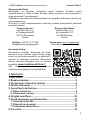 2
2
-
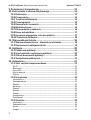 3
3
-
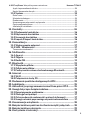 4
4
-
 5
5
-
 6
6
-
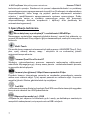 7
7
-
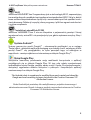 8
8
-
 9
9
-
 10
10
-
 11
11
-
 12
12
-
 13
13
-
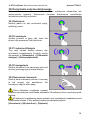 14
14
-
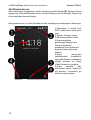 15
15
-
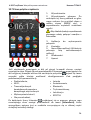 16
16
-
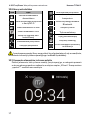 17
17
-
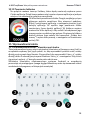 18
18
-
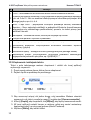 19
19
-
 20
20
-
 21
21
-
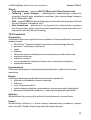 22
22
-
 23
23
-
 24
24
-
 25
25
-
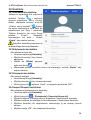 26
26
-
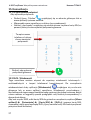 27
27
-
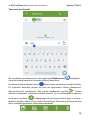 28
28
-
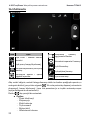 29
29
-
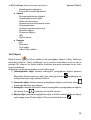 30
30
-
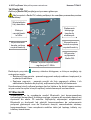 31
31
-
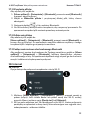 32
32
-
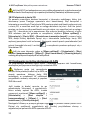 33
33
-
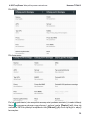 34
34
-
 35
35
-
 36
36
-
 37
37
-
 38
38
-
 39
39
-
 40
40
-
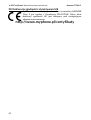 41
41
myPhone HAMMER Titan 2 Instrukcja obsługi
- Kategoria
- Telefony komórkowe
- Typ
- Instrukcja obsługi
Powiązane artykuły
-
myPhone POWER Instrukcja obsługi
-
myPhone FUN 5 Instrukcja obsługi
-
myPhone CITY Instrukcja obsługi
-
myPhone HAMMER 2+ Instrukcja obsługi
-
myPhone HAMMER 3 Instrukcja obsługi
-
myPhone HAMMER Axe Pro Instrukcja obsługi
-
myPhone HAMMER Iron 2 Instrukcja obsługi
-
myPhone HAMMER Energy Instrukcja obsługi
-
myPhone HAMMER Active Instrukcja obsługi
-
myPhone City 2 Instrukcja obsługi